Genius MP3-DJ VIVID User Manual
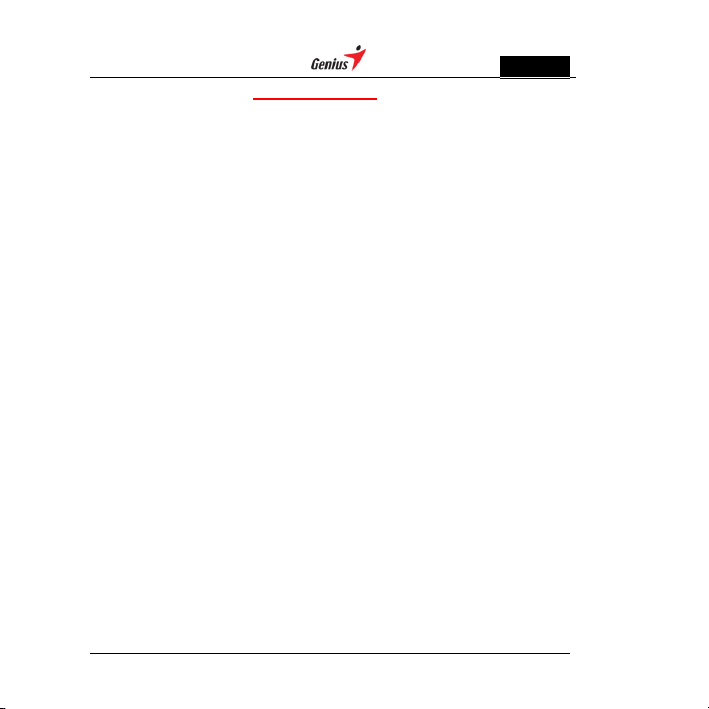
Русский
Оглавление
Уход и обслуживание……………………………..........2
Введение………………………………………...............3
Знакомство с MP3-плеером………………..................4
Установка программного обеспечения…………........6
Загрузка музыкальных файлов в MP3-плеер……….8
Кнопки и функции MP3-плеера…………...................11
Описание экрана…………..........................................16
Меню……………………………….................................16
Прослушивание FM-радио………………....................22
Характеристики…………………………........................25
1
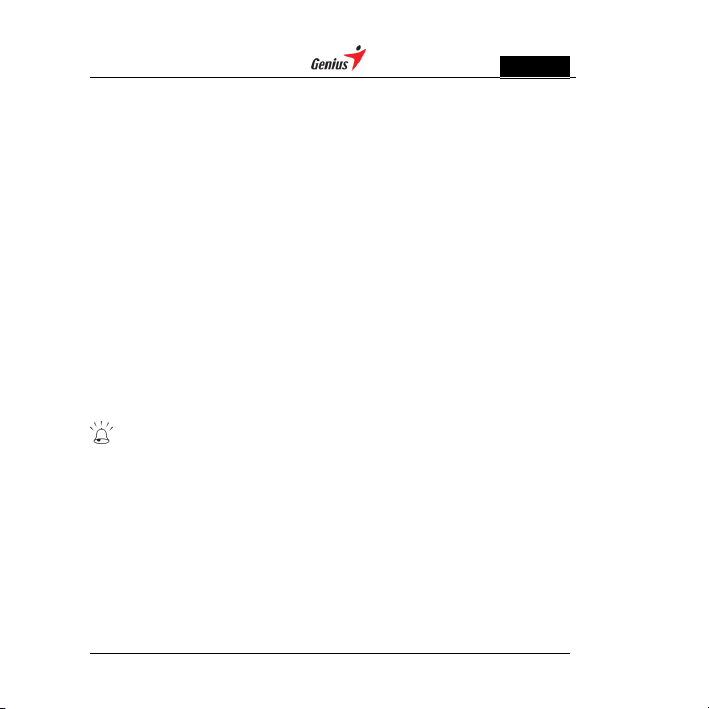
Русский
Уход и обслуживание
Не устанавливайте слишком высокий уровень звука. Для снижения
нагрузки на органы слуха старайтесь не пользоваться устройством в
течение долгого времени.
Экстремальные температуры могут оказывать временный эффект на
работу MP3-плеера. Это нормально.
Не модифицируйте и не разбирайте устройство. Оно является
необслуживаемым.
Вибрация во время ходьбы и занятий спортом не влияет на MP3-плеер.
Однако если уронить плеер или уронить на него тяжелый предмет, это
может отрицательно сказаться на звуке.
Избегайте контакта с жидкостями. Если в устройство попала влага,
незамедлительно отключите питание и обратитесь к продавцу.
Не оставляйте устройство под воздействием прямого солнечного света
или влаги, в пыльных или жарких областях.
Не оставляйте его рядом с металлическими и магнитными предметами,
которые могут случайно коснуться контактов.
Подключая плеер к внешнему источнику, прочтите инструкции по
эксплуатации этого устройства, ознакомьтесь со схемой правильного
подключения и инструкциями по технике безопасности. Плеер должен
быть совместим с устройством, к которому он подключается.
Утилизируйте упаковку и старые приборы в соответствии с
рекомендациями местных властей.
Техника безопасности
1. Не вскрывайте корпус и не ремонтируйте устройство.
2. Не подвергайте устройство воздействию жидкостей, в том числе
воды.
3. Не бросайте элементы питания в открытый огонь. Они могут
взорваться.
4. Не перезаряжайте алкалиновые элементы питания. Они могут
взорваться.
5. Не давайте батарейки и аккумуляторы детям.
2
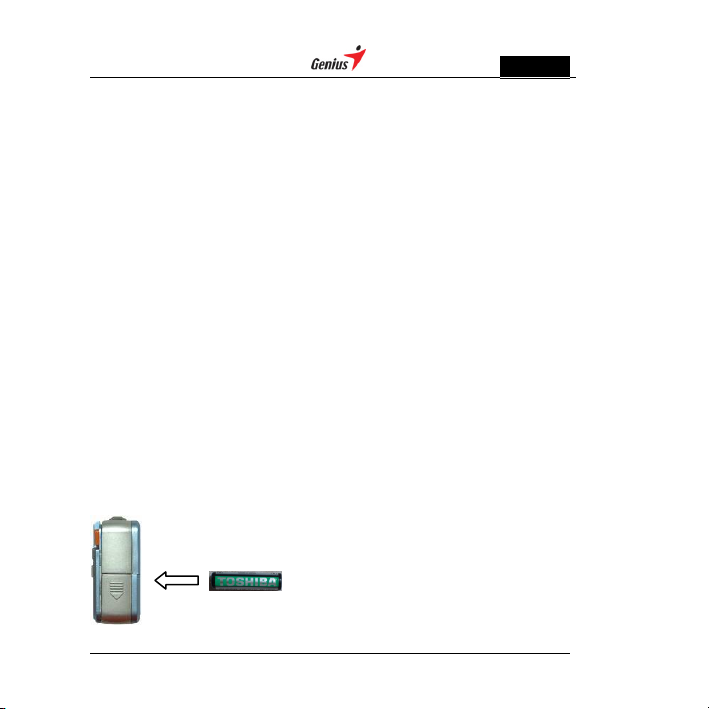
Русский
Введение
MP3-плеер Genius
Благодарим за покупку MP3-плеера Genius. Больше вам не придется
носить с собой кассеты и компакт-диски.
Этот MP3-плеер позволяет легко прослушивать музыку качества
компакт-диска. Во встроенной флэш-памяти можно сохранять десятки
файлов MP3. Кроме того, он позволяет слушать радио и даже
записывать радиопрограммы, интервью, разговоры или лекции.
Комплект поставки
Проверьте,
• MP3-плеер
• Стереонаушники
• Шнур USB
• Компакт-диск с программным обеспечением
• Алкалиновый элемент питания типоразмера AAA
• Краткое руководство
• Чехол сумка
Требования к системе
Процессор Pentium, 200 МГц
40 МБ свободного пространства на диске
Порт USB 1.1 и выше
Дисковод компакт- или DVD-дисков
Система Microsoft Windows 98SE/Me/2000/XP или Mac 9.2.2 и выше
Установка элементов питания
Плеер работает от алкалинового элемента питания
включены ли в комплект следующие компоненты.
Алкалиновый элемент
питания типоразмера AAA
3
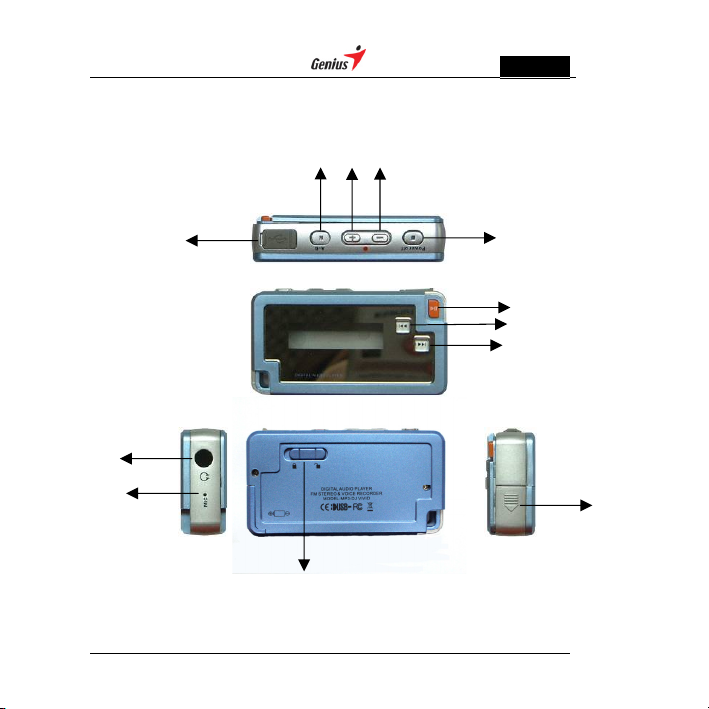
Русский
Знакомство с MP3-плеером
5 7 8
9
2
1
4
3
10
6
12
4
11
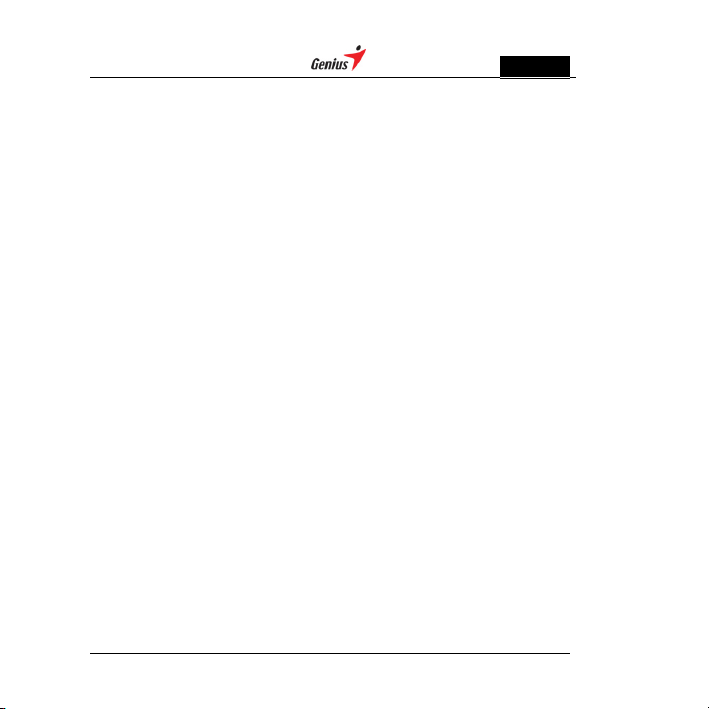
Русский
1. Включение/Воспроизведение/Пауза
Нажмите на эту кнопку для включения питания плеера
Воспроизведение или приостановка музыкального или звукового файла
2. Стоп/Выключение
Нажмите и удерживайте для отключения питания плеера
3/4. Вперед/Назад
Нажмите для перехода к следующему фрагменту
Нажмите и удерживайте для быстрой перемотки текущего фрагмента вперед
Нажмите для перехода к предыдущему фрагменту
Нажмите и удерживайте для быстрой перемотки текущего фрагмента назад
5. Меню
Нажмите для входа в меню или подменю настройки параметров плеера
Нажмите для подтверждения выбранного пункта меню
Нажмите и удерживайте для выхода из меню и возврата в режим
воспроизведения
В режиме воспроизведения повтор между сегментами A и B.
6. MIC
Встроенный микрофон для записи звука
7/8. Звук (+)/Звук (-)
Нажмите для повышения уровня звука
Нажмите для понижения уровня звука
Для начала записи звука или FM-радио нажмите на обе кнопки
одновременно.
9. Порт USB 2.0
С помощью шнура USB через этот порт можно загружать и выгружать файлы
10. Гнездо для наушников
Подключите наушники к плееру и слушайте.
11. Крышка отсека аккумуляторов
12. Удержание
5
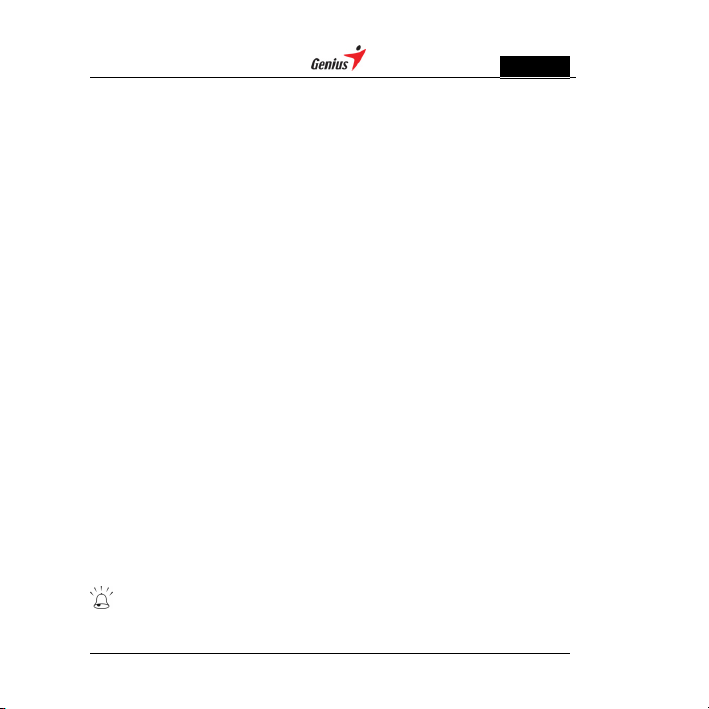
Русский
Установка программного обеспечения
Внимание!
1. В системах Windows ME/XP/2000 и Mac 9.2.2 и выше установка
драйвера не требуется. Просто подключите плеер к компьютеру.
Компьютер распознает плеер и установит общий драйвер.
Встроенная флэш-память будет представлена в «Моем
компьютере» как сменный диск. После этого можно переносить
файлы с компьютера на плеер и наоборот.
Однако для обновления встроенного программного обеспечения
или форматирования флэш-памяти плеера придется поставить
драйвер с прилагаемого компакт-диска.
2. В системе Windows 98 (2nd Edition) нужно будет установить
драйвер с прилагаемого компакт-диска. В противном случае
работать с плеером будет невозможно, поскольку в системе
Windows 98 отсутствует общий драйвер для поддержки устройств
большой емкости с интерфейсом USB. Поэтому для установки
плеера в системе
компакт-диск.
Windows98 SE
1. Вставьте компакт-диск установки в дисковод компакт-дисков. Если
программа установки не запустится автоматически, перейдите к шагам
2 и 3. В противном случае перейдите к шагу 4.
2. Нажмите на кнопку «Пуск» и выберите пункт «Выполнить».
3. В диалоговом окне «Выполнить» наберите D:\ShowMenu.exe (если
D:\ — дисковод компакт-дисков) и нажмите на кнопку «OK». Следуйте
инструкциям по установке.
4. На экране драйвера Genius щелкните один раз по значку «INSTALL»
(«Установить»).
5. Откроется окно мастера установки драйвера. Для завершения
установки следуйте инструкциям мастера.
6. Для активизации нового оборудования перезапустите компьютер.
7. После перезапуска подключите плеер к компьютеру. Будет обнаружено
новое оборудование mp3-плеер.
Не рекомендуется устанавливать драйвер вручную. Встроенный
мастер поможет вам установить его.
Windows 98 требуется установочный
6
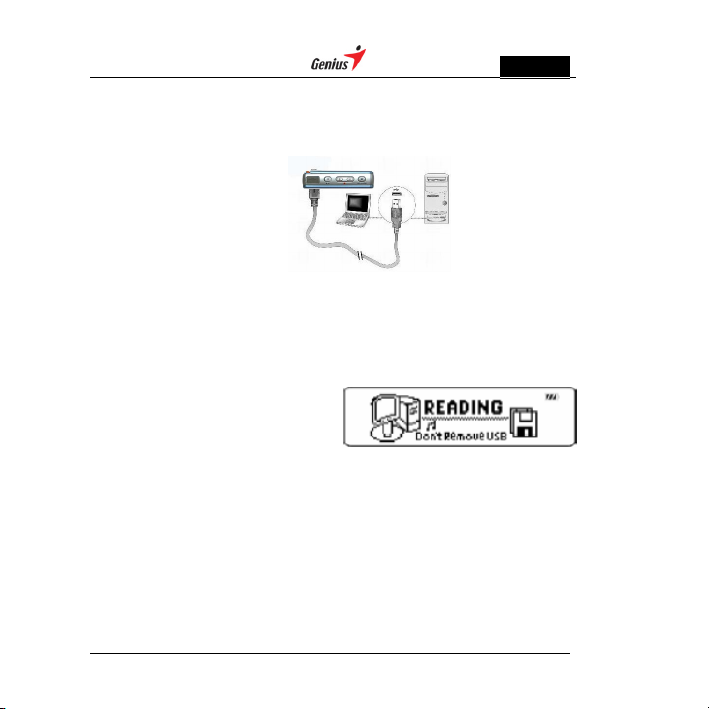
Русский
Подключение к компьютеру
1. Установите компьютер так, чтобы облегчить доступ к порту USB.
Включите компьютер.
2. Подключите плоский разъем шнура USB к компьютеру.
3. Подключите миниразъем шнура USB к плееру.
4. Плеер автоматически включится.
5. На экране плеера появится сообщение «Ready»,
свидетельствующее о том, что соединение с компьютером
установлено.
При подключении к компьютеру
MP3-плеер действует как обычный
смены (внешний) диск. Вы можете
переносить, копировать, вставлять и
удалять данные (звуковые файлы,
звукозаписи и т.д.) с плеера на компьютер и обратно. Плеер можно
использовать и для хранения немузыкальных файлов.
Внимание!
Сменный диск виден в «Моем компьютере» и «Проводнике». Кроме того, в
«Диспетчере устройств» системы Windows плеер распознается как
«Запоминающее устройство для USB», «Устройство USB», которое становится
одним из дисков компьютера
7
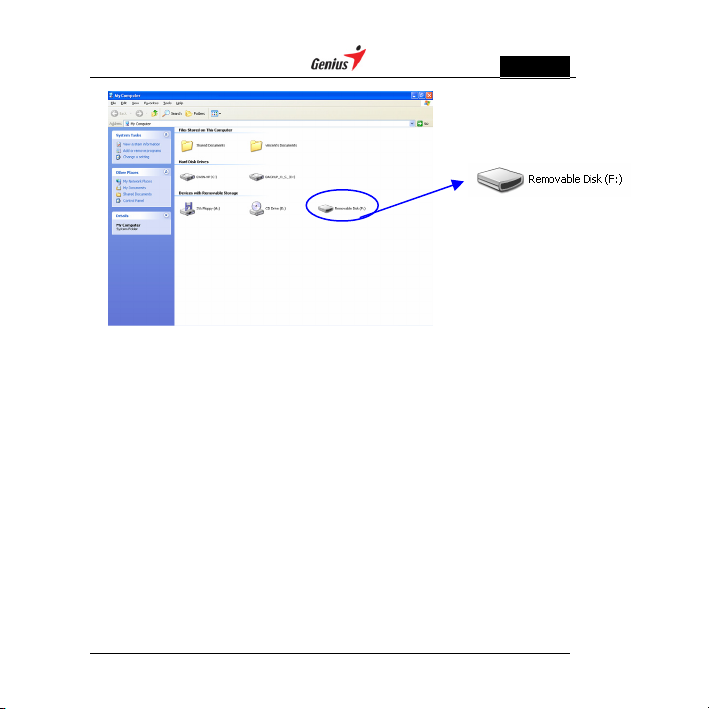
Русский
Загрузка музыки на MP3-плеер
Плеер можно использовать как переносное устройство хранения
данных. Для выгрузки и загрузки музыки и файлов данных, а также для
работы с ними не требуется никакое дополнительное программное
обеспечение. Достаточно пользоваться командами копирования,
вставки и прочими командами операционной системы, а это очень
просто выполнять с помощью мыши.
Для загрузки музыки сначала подключите
1. Выберите фрагмент, который нужно загрузить в плеер, щелкнув по
значку файла.
2. При щелчке по файлу правой кнопкой мыши откроется меню. Выберите
в нем пункт «Копировать».
3. Дважды щелкните по сменному диску в «Моем компьютере», чтобы
открыть его. Откроется окно сменного диска
4. Щелкните правой кнопкой мыши в окне сменного диска и выберите
пункт меню «Вставить».
5. Начинайте копировать файлы. На экране будет выведено следующее
сообщение:
плеер к компьютеру.
8
